Como participar de uma conferência online a partir do iPhone e iPad
Não compareceu à reunião provisória a tempo? Não pode perder a reunião urgente? Não se preocupe! O ezTalks para iOS permite que você participe facilmente de uma conferência online a partir do seu iPhone/iPad. A seguir estão as instruções detalhadas.
Em primeiro lugar, você receberá um convite por e-mail do ezTalks do host ou organizador que contém a ID da reunião e o assunto da reunião. Siga o guia no convite para baixar o ezTalks para iOS em seu dispositivo e copie o ID da reunião. Em seguida, inicie o software.
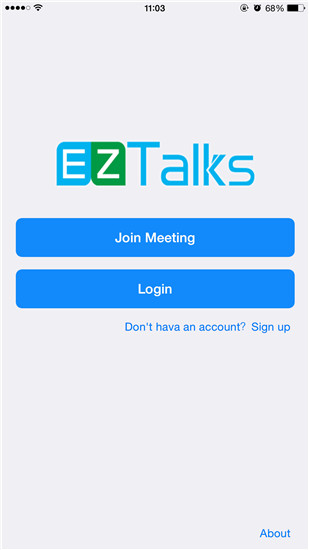
Como entrar em uma reunião online a partir do iPhone/iPad
Depois disso, escolha uma das formas abaixo para ingressar na reunião ao vivo do iPhone/iPad e a instrução usa o iPhone, por exemplo.
① Participe diretamente da videoconferência do iPhone/iPad sem login
Toque em “Entrar na reunião” para inserir o ID da reunião (recebido do organizador) e seu nome (o nome representaria você durante a reunião).
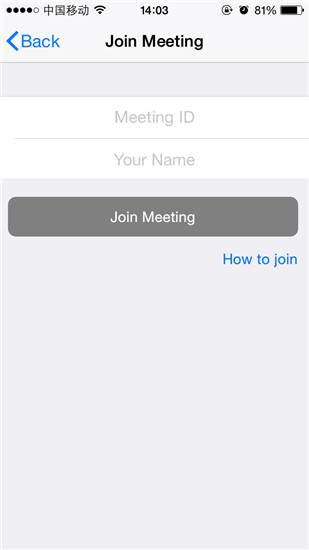
② Junte-se à reunião online do iPhone/iPad após o login
Faça login no ezTalks com sua conta primeiro e depois toque em “Join Meeting” da interface.
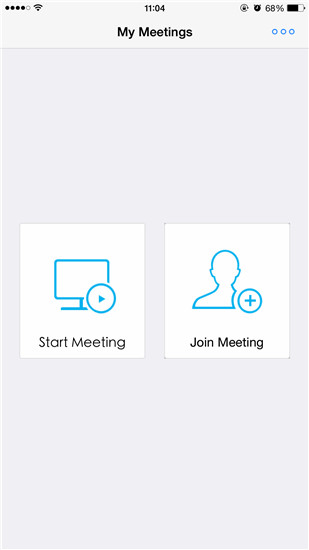
Em seguida, insira a ID da reunião (recebida do organizador) e seu nome (o nome representaria você durante a reunião) na caixa e clique em "Entrar na reunião" para continuar.
Opcional: 3 configurações que os participantes do iOS devem saber
O ezTalks também oferece aos participantes do iOS outras 3 configurações que garantem a experiência suprema da reunião em dispositivos iOS.
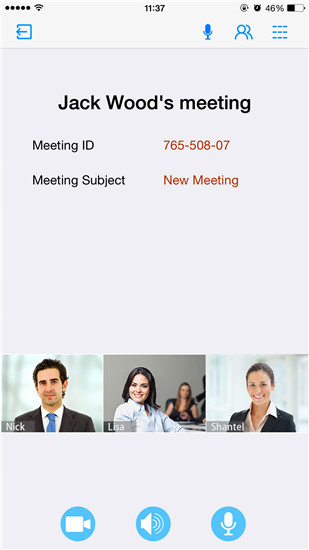
1. Clique 
Como participante, você tem permissão para falar durante a reunião ao vivo por padrão. Se você não quiser que outros participantes o ouçam, toque no ícone do microfone para cancelar a fala.
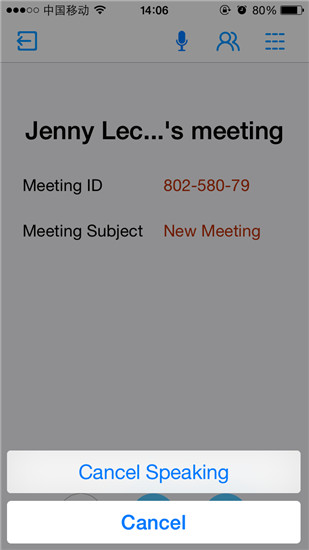
Observação: se o host silenciar todos, você também será privado dos direitos de fala.
Em seguida, o ícone do microfone mudará para 
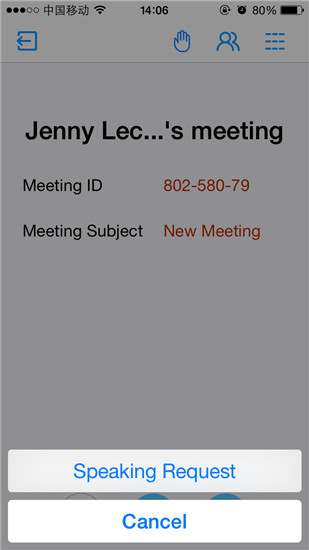
O ícone de mão se transformará em 

2. Clique 
Você verá a lista de nomes de todos os participantes. Toque em "Conversar com todos" na parte inferior para enviar mensagens instantâneas para todos os participantes. Você também pode conversar com um participante específico em particular tocando no nome dele.
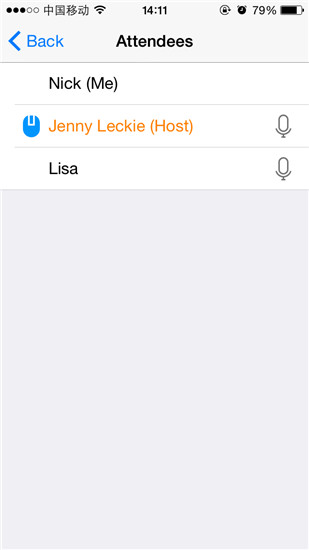
3. Clique 
Lá você verá opções para alterar as configurações da reunião e tocar em “Iniciar meu vídeo” permite que você escolha a resolução do seu vídeo.
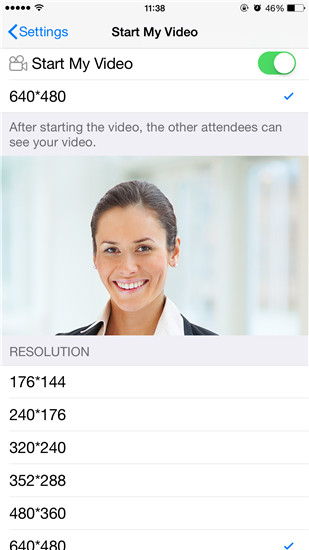
É isso! Aproveite sua reunião ao vivo diretamente em seus dispositivos Apple favoritos!